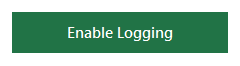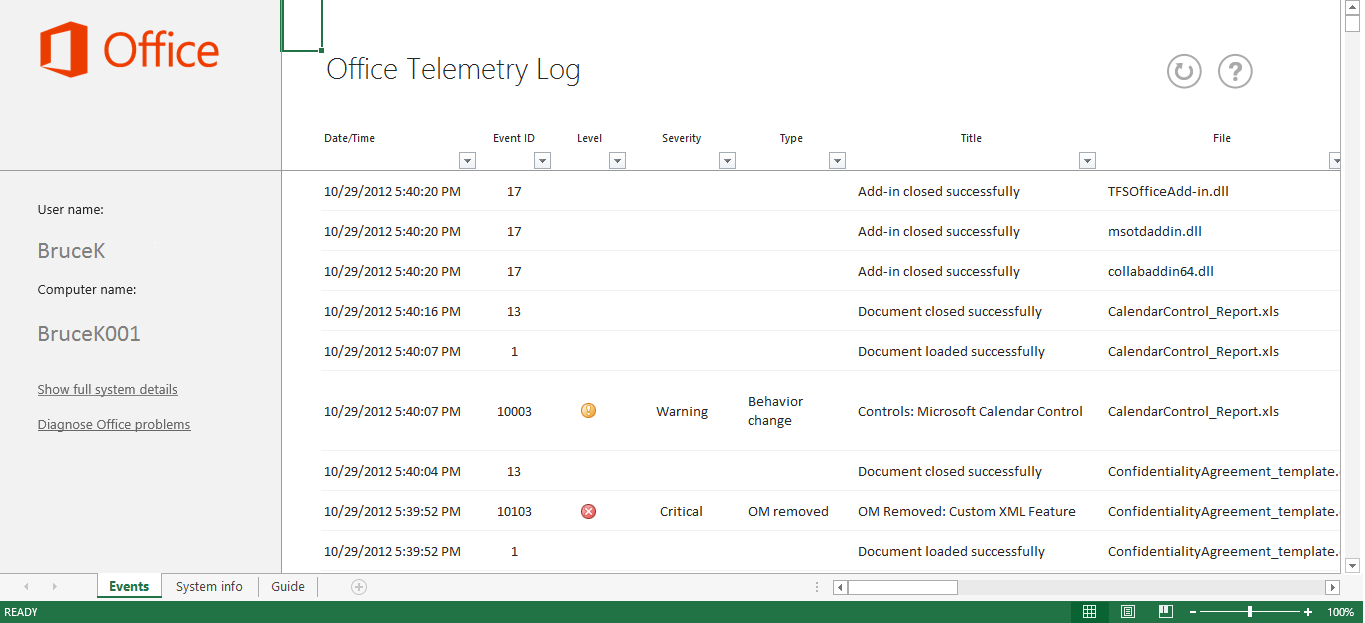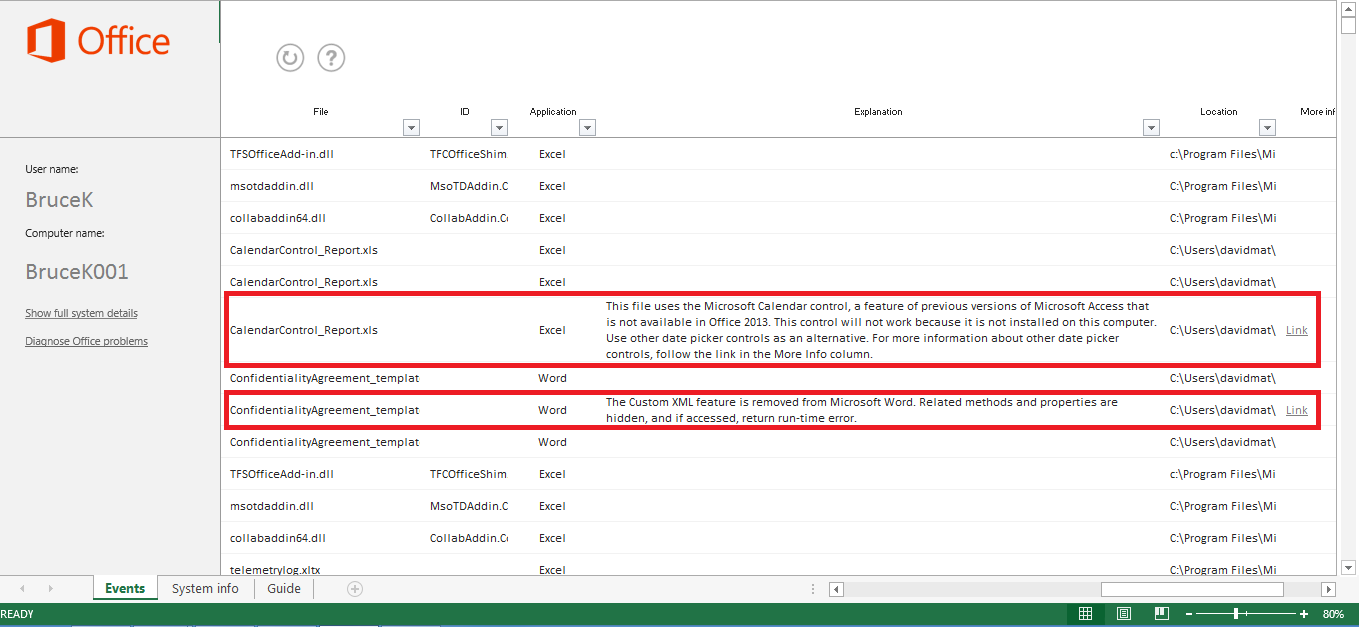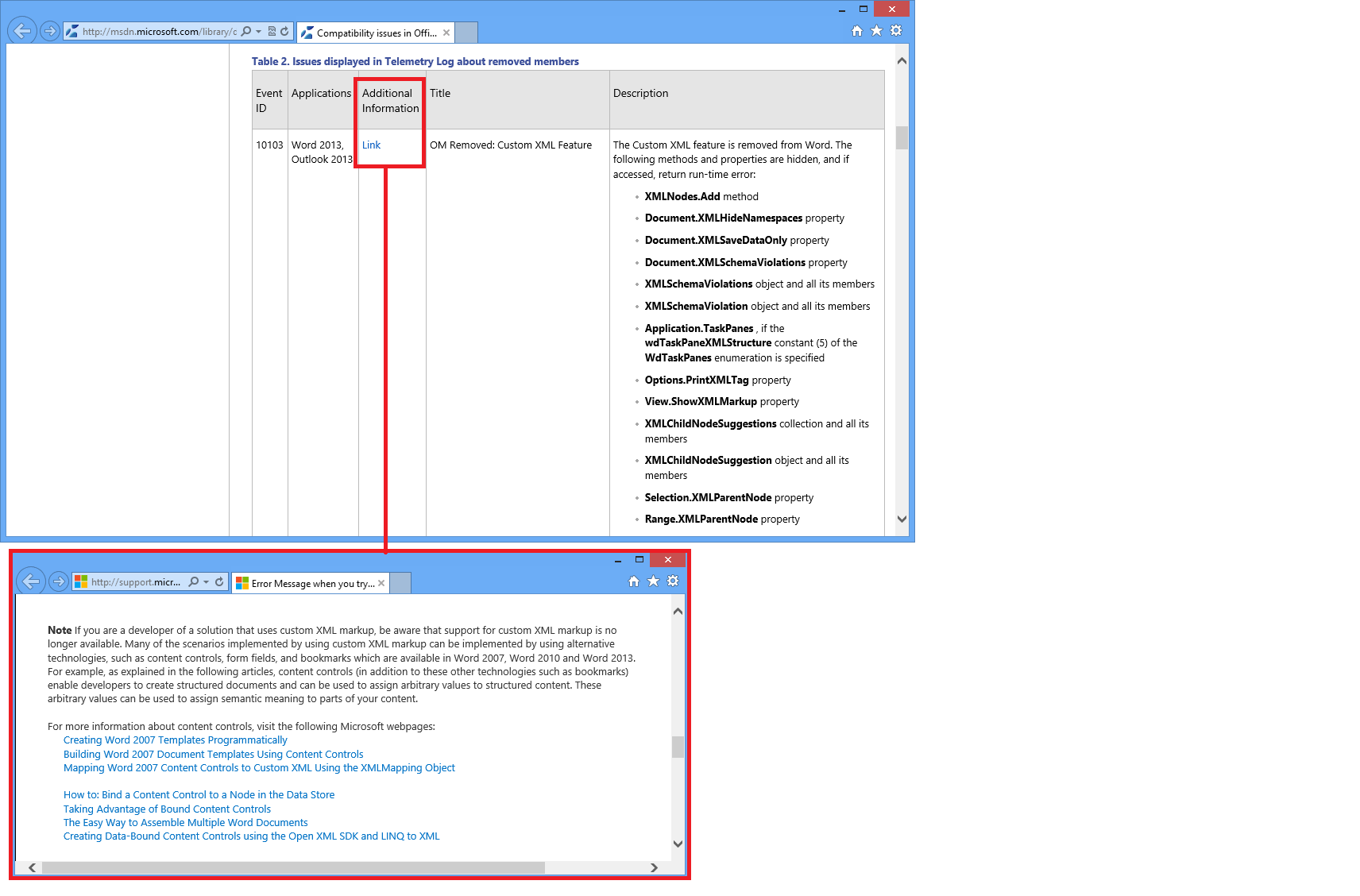Presentazione del log di telemetria di Office 2013
Articolo originale pubblicato mercoledì 7 novembre 2012
Questo post è stato scritto da David Matsumoto, Program Manager del team Office Solutions Management.
Nei nostri ultimi post del blog abbiamo parlato delle funzionalità di telemetria di Office, che rappresentano una novità per Office 2013. È possibile che nel frattempo abbiate letto qualche post in cui veniva illustrato più in dettaglio il dashboard di telemetria e che abbiate avuto la possibilità di iniziare a utilizzarlo.
In questo blog parleremo del log di telemetria per Office 2013, che viene installato insieme al dashboard di telemetria. Ne descriveremo la funzione e i modi per utilizzarlo al meglio. Allora cominciamo!
Perché utilizzare il log di telemetria
Il log di telemetria consente agli utenti finali di individuare i problemi di compatibilità che si verificano in alcune applicazioni di Office 2013* sul loro computer client locale. Mentre il dashboard di telemetria è destinato ai professionisti IT che operano in ambito aziendale e consente loro di raccogliere informazioni relative all'utilizzo e alla telemetria dell'intera organizzazione e di averle in un'unica visualizzazione, il log di telemetria visualizza lo stesso tipo di informazioni per utente nel computer dell'utente.
Dopo che la registrazione della telemetria viene abilitata, ogni volta che l'utente apre o chiude un file o una soluzione in Office 2013, viene registrato un evento in un archivio dati locale sul computer client. Se si verificano errori, anche quelli che possono non essere ovvi, vengono registrati nell'archivio dati locale con le informazioni relative all'utente e al computer. Quando possibile, gli errori vengono associati a problemi di compatibilità noti che possono essere visualizzati nel log di telemetria.
*Per un elenco dei file e delle soluzioni di Office di cui viene tenuta traccia nel log di telemetria, vedere la Tabella 1 in Funzionamento del log di telemetria.
Come iniziare
Se Office 2013 è stato installato in Windows 8, è sufficiente eseguire un gesto di scorrimento rapido verso l'alto per visualizzare la barra delle applicazioni, scegliere Tutte le applicazioni e quindi Log di telemetria per Office 2013. Per le installazioni di Windows 7, scegliere Tutti i programmi, quindi nell'elenco dei programmi espandere Microsoft Office 2013, espandere Strumenti di Office 2013 e quindi scegliere Log di telemetria per Office 2013.
Quando si avvia il log di telemetria (Office Telemetry Log), in Excel 2013 viene aperta una nuova cartella di lavoro con tre fogli di lavoro denominati Eventi (Events), Informazioni di sistema (System info) e Guida (Guide).
Fare clic sul foglio di lavoro Guida (Guide) e quindi sul pulsante verde per abilitare la registrazione:
Non è necessario eseguire altre impostazioni! Ogni volta che si aprirà un documento o una soluzione in Office 2013, l'operazione verrà immediatamente registrata nel log di telemetria. Proseguire e provare ad aprire e chiudere un documento oppure a caricare una soluzione. Tornare quindi al foglio di lavoro Eventi (Events) e fare clic sul pulsante di aggiornamento  nella parte in alto a destra del riquadro dell'intestazione. Saranno visibili una o più righe corrispondenti a tutti gli eventi che si sono verificati quando il documento o la soluzione è stata aperta e chiusa. È possibile effettuare una verifica esaminando diverse colonne nel foglio di lavoro Eventi (Events). Vedere di seguito l'esempio della Figura 1.
nella parte in alto a destra del riquadro dell'intestazione. Saranno visibili una o più righe corrispondenti a tutti gli eventi che si sono verificati quando il documento o la soluzione è stata aperta e chiusa. È possibile effettuare una verifica esaminando diverse colonne nel foglio di lavoro Eventi (Events). Vedere di seguito l'esempio della Figura 1.
Ad esempio, nel foglio di lavoro Eventi (Events) è possibile visualizzare le informazioni seguenti:
- La data e l'ora in cui il file è stato caricato
- Il nome del file
- L'applicazione che è stata avviata, ad esempio Word, Excel, PowerPoint e così via
- Il percorso da cui il file è stato caricato
Figura 1: log di telemetria (Telemetry Log) - visualizzazione Eventi (Events)
È inoltre possibile verificare che la registrazione della telemetria sia abilitata nel computer facendo clic sul foglio di lavoro Informazioni di sistema (System info) e controllando che tale funzione sia attivata.
Nota: se si dispone di un computer client che opera in un ambiente gestito, l'amministratore IT può avere già effettuato il provisioning del computer per abilitare la registrazione della telemetria, in modo che i dati possano essere caricati nel database e visualizzati nel dashboard di telemetria.
Come utilizzare al meglio il log di telemetria
Il log di telemetria è particolarmente utile per gli utenti esperti e i tester che desiderano analizzare i problemi relativi a documenti o soluzioni e trovare le operazioni correttive appropriate.
Considerare l'esempio seguente, in cui il log di telemetria viene utilizzato per risolvere i problemi relativi ai documenti (lo stesso vale anche per la risoluzione dei problemi delle soluzioni):
1. Un tester ha caricato due documenti, CalendarControl_report.xls e ConfidentialityAgreement_template.docx, e ha tentato di eseguire i controlli (oppure le macro e simili) che presentano problemi. Notare che i controlli devono essere effettivamente eseguiti per attivare gli eventuali problemi, in modo che questi possano essere registrati nel log di telemetria.
2. Un tester avvia il log di telemetria ed esamina il foglio di lavoro Events (Eventi) per individuare i documenti in uso. Sì accorge così che per tali file sono stati generati un errore e un avviso e che per ognuno è stata visualizzata una spiegazione corrispondente delle possibili cause del problema. Vedere l'esempio evidenziato di seguito nella Figura 2.
Figura 2: log di telemetria (Telemetry Log) - visualizzazione Eventi (Events) di esempio con un errore e un avviso per i documenti con la relativa spiegazione
3. Nella colonna Ulteriori informazioni (More Info) il tester fa clic sul collegamento (link) corrispondente al problema che sta analizzando, in questo caso il documento ConfidentialityAgreement_template.docx. Visualizza informazioni più dettagliate disponibili in MSDN, su cui può eseguire ulteriormente il drill-down e trovare informazioni utili perché lo sviluppatore possa risolvere il problema. Vedere l'esempio evidenziato di seguito nella Figura 3.
Figura 3: drill-down in MSDN per visualizzare ulteriori informazioni
4. Dopo che uno sviluppatore risolve il problema, il tester apre una copia aggiornata del file e vede che nel log di telemetria non sono stati registrati nuovi problemi.
Riepilogo
In questo post del blog abbiamo parlato della funzione del log di telemetria e abbiamo spiegato come iniziare a utilizzarlo. Abbiamo inoltre illustrato come gli utenti finali, soprattutto gli sviluppatori e i tester, possono sfruttare a pieno le potenzialità di tale log.
Ulteriori risorse
Centro Office per sviluppatori
Guida di riferimento per l'utilizzo del log di telemetria
Problemi di compatibilità in Office 2013
Questo è un post di blog localizzato. L'articolo originale è disponibile in Introducing Telemetry Log in Office 2013.